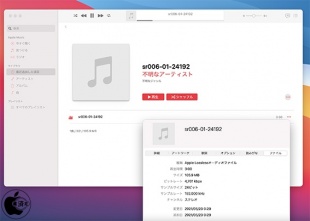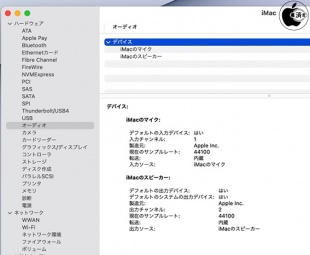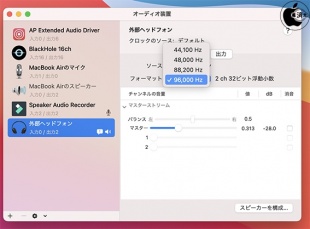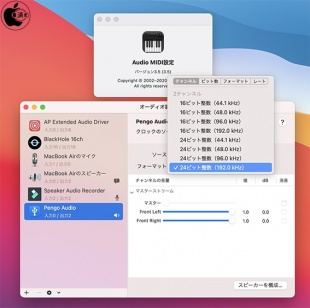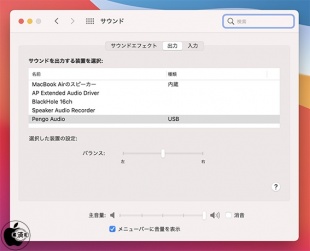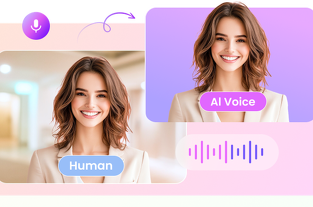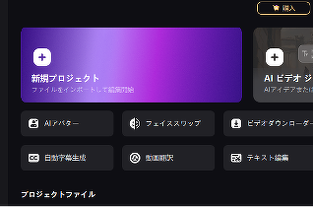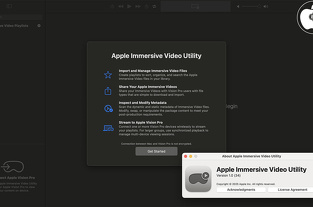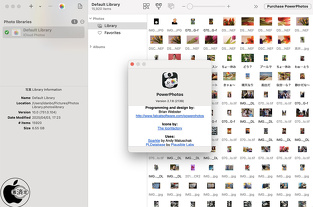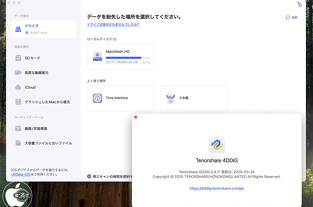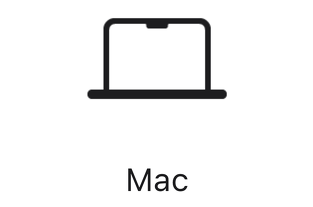Macでハイレゾリューションロスレス再生環境を設定する(USB接続DAC必要)
※本サイトは、アフィリエイト広告および広告による収益を得て運営しています。購入により売上の一部が本サイトに還元されることがあります。
macOSのApple Musicで、ロスレスファイル(24bit/48kHz/.m4a)、ハイレゾリューションロスレスファイル(24bit/192kHz/.m4a)の再生が可能です。
macOSのApple Lossless形式の対応は古く、2004年04月にリリースされた、iTunes 4.5以降、QuickTime 6.5.1以降からとなります。
Macの場合、システム情報でオーディオを確認すると、内蔵スピーカーのサンプルレートが、CD音質の44.1kHzに設定されている場合が多く、ロスレスファイル(24bit/48kHz)の再生環境を満たしていない場合が多いです。
48kHz設定になっていれば、ロスレスファイル(24bit/48kHz)再生環境としては大丈夫です。
44.1kHzに設定されている場合は、ユーティリティのAudio MIDI設定で、内蔵スピーカー、あるいは外部ヘッドフォン(3.5mmヘッドフォンジャックに接続が無いと表示されません)を選択し、フォーマットで48,000Hzを選択します。
このAudio MIDI設定から分るように、Macの内蔵スピーカーと外部ヘッドフォン出力の最大サンプルレートは「32bit浮動小数/96kHz」だと分ります。
ハイレゾリューションロスレスファイル(24bit/192kHz)再生環境には、PengoのUSB-C接続3.5mmオーディオ変換アダプタ「DON-C01U01W0」など、24bit/192kHz以上に対応したUSB接続DACが必要になります。
また、オーディオケーブル接続のハイレゾ対応ヘッドフォンなども別途必要になります。
MacにUSB-C接続24bit/192kHz対応3.5mmオーディオ変換アダプタを接続し、3.5mmヘッドフォン端子を接続します。
ユーティリティのAudio MIDI設定で接続したUSB DACを選択し、フォーマットで「24bit整数(192kHz)」を選択します。
システム環境設定のサウンドの出力タブで、Audio MIDI設定で設定を変更したUSB DACを選択します。
これで、Apple Musicなどのハイレゾリューションロスレス再生環境が整います。